如何用3dMax制作簡單的圓板移動小動畫?

在窗口的右邊,鼠標左鍵單擊圖形面板的【圓】按鈕。
打開3d max軟件(這里用的3d max2010版的軟件)。你可以看到四個視窗。在窗口的右側,單擊圖形面板中的“圓”按鈕,在透視視圖中創建一個圓,如下圖所示。
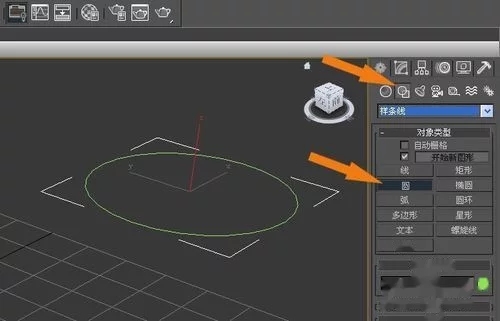
鼠標左鍵單擊修改面板,選擇【擠出】命令。
接著, 鼠標左鍵單擊修改面板,選擇【擠出】命令,如下圖所示。

在【擠出】的參數面板上,輸入擠出的數量。
然后,在“擠出參數”面板上,輸入要生成實心圖形的擠出數,如下圖所示。
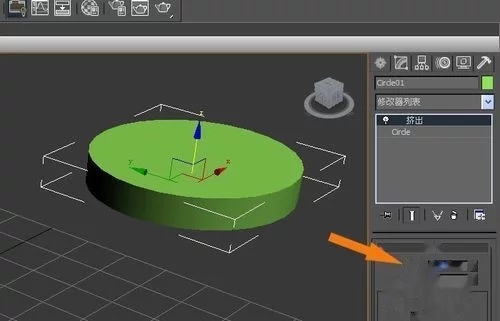

鼠標左鍵單擊菜單【渲染】|【材質編輯器】,給立體圓形添加材質。
接著,鼠標左鍵單擊菜單【渲染】|【材質編輯器】,給立體圓形添加材質,如下圖所示。
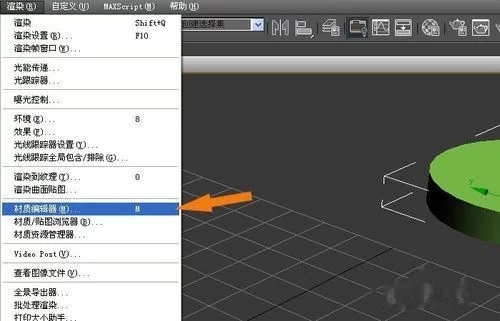
選擇一個材質球,單擊【漫反射】按鈕,賦予材質圖。
然后,鼠標左鍵單擊選擇一個材質球,單擊【漫反射】按鈕,賦予材質圖,如下圖所示。

在彈出的【材質瀏覽器】中選擇【位圖】。
接著,鼠標左鍵在彈出的【材質瀏覽器】中選擇【位圖】,如下圖所示。

選擇立體圓形,單擊【將材質賦予指定對象】的按鈕。
然后,選擇立體圓形,單擊【將材質賦予指定對象】的按鈕,這樣就可以把木紋材質貼到立體圓形上了,如下圖所示。

單擊【渲染】按鈕,可看到渲染的顯示效果。
接著,在透視圖上的立體圓形沒有出現木紋圖,單擊【渲染】按鈕,可看到渲染的顯示效果,一個漂亮的案板就做好了,如下圖所示。
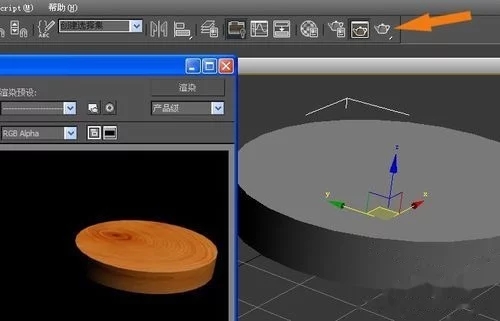
通過旋轉方式,把立體圓形立起來,擺正。
然后,選擇立體圓形,右鍵菜單選擇旋轉,通過旋轉方式,把立體圓形立起來,擺正,如下圖所示。
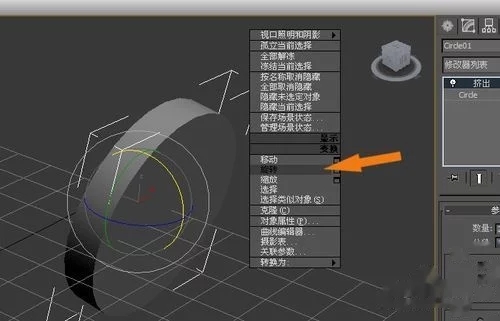
選擇【自動關鍵點】按鈕,準備制作一個小動畫。
接著,鼠標左鍵在底部的動畫區域中,選擇【自動關鍵點】按鈕,準備制作一個小動畫,如下圖所示。
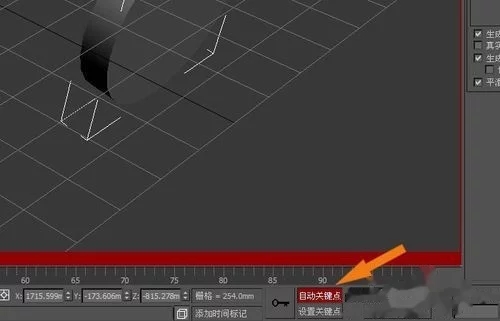
在動畫時間軸上,選擇一段,并把立體圓形平移一段距離。
然后,在動畫時間軸上,選擇一段,并把立體圓形平移一段距離,這樣就記錄了一個小動畫了,滑動的案板就制作好了,如下圖所示。
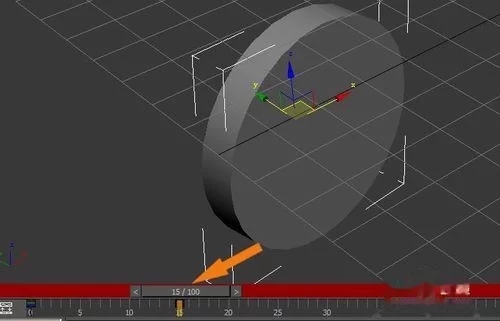
單擊【渲染】按鈕,選擇視頻的文件格式來保存。
最后,單擊【渲染】按鈕,選擇視頻的文件格式來保存,這樣一個滑動的案板的小動畫就保存輸出了,如下圖所示。
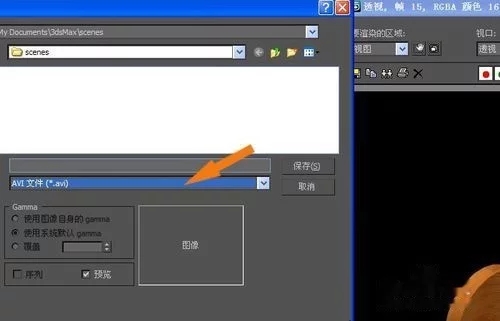

全部評論


暫無留言,趕緊搶占沙發
熱門資訊

ZBrush中DynaMesh功能介紹及使用技巧!
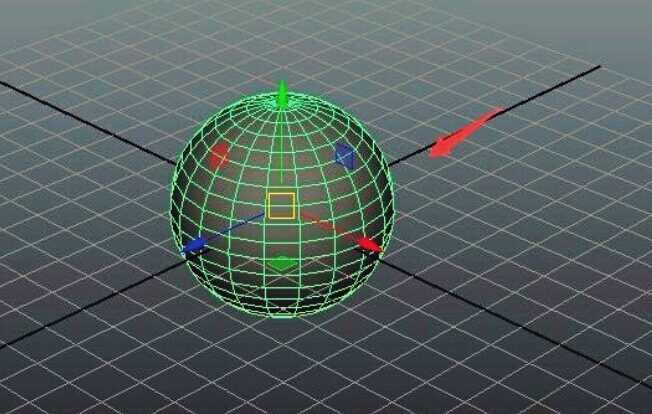
MAYA如何設置并修改物體模型的中心點和方向?...

ZBrush 中重新布線的種類和教程!

白膜有什么作用?3Dmax 白膜渲染教程!
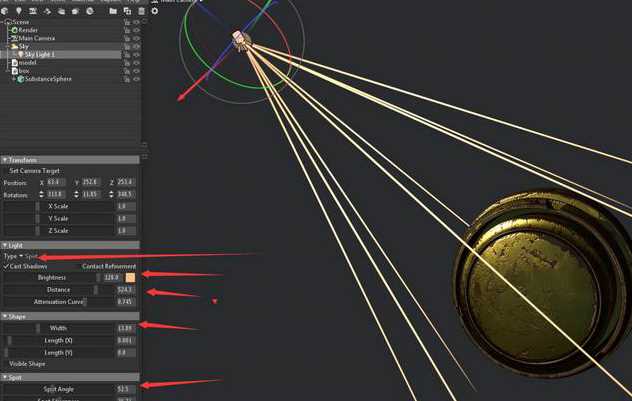
Marmoset Toolbag 使用教程和角色布光技巧...

3D動漫制作軟件,你知道幾個?
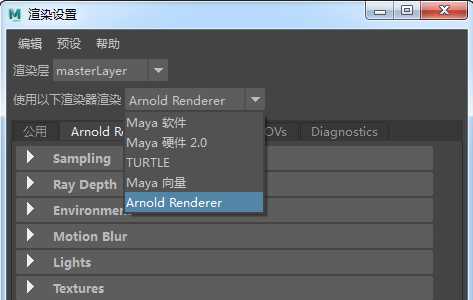
Maya阿諾德渲染器使用教程

3dmax渲染有噪點如何處理?

3d建模師培訓四個月騙局真的嗎?








